降低视频质量:噪音让视频显得不专业,影响观众感受。
干扰音频内容:噪音可能掩盖视频中的重要对话或音效。
影响分享效果:带噪音的视频不适合用于商业宣传或个人分享。
下载视频去噪音软件并安装。
打开软件,进入主界面。
点击“添加视频”按钮,选择需要处理的视频文件。
视频导入后,软件会显示视频的基本信息。
点击“效果设置”按钮,进入效果设置界面。
在左侧效果列表中,勾选“音频噪声滤除”。
在右侧设置噪音滤除的强度和检测难度。
提示:可以先使用默认设置,根据效果调整参数。
点击“确定”按钮,返回主界面。
点击“输出”按钮,选择输出格式(如AVI)。
设置输出路径和文件名,点击“编码”按钮开始处理。
处理完成后,点击“打开输出文件夹”,查看去噪音后的视频。
使用播放器预览视频,确保噪音已去除。
Q:去噪音后视频音质变差怎么办?
A:调整噪音滤除的强度,避免过度处理导致音质损失。
Q:支持批量处理视频吗?
A:目前仅支持单个视频处理,多个视频需逐一操作。
Q:去噪音后视频体积变大怎么办?
A:在输出设置中选择合适的编码格式和参数,控制文件大小。
音频增强:提升视频中的对话或音乐音量。
背景音乐添加:为视频添加背景音乐,掩盖剩余噪音。
视频剪辑:剪辑视频片段,去除不需要的部分。
- 在女人上面怎么成为真正的男人 1个简单易行的方法揭秘 男人必看! 帮助用户解决问题
- Leawo UHD複製器:專業4K藍光備份方案,無損PO姐AACS 2.0保護 光碟複製為光碟/ISO檔
- Leawo 藍光錄影複製器:專業BDAV備份工具,6倍速無損複製藍光錄影 视频转换器
- Leawo 藍光複製器:專業級光碟備份解決方案,無損複製藍光與DVD 光碟複製為光碟/ISO檔
- [2025專業評測] Leawo DVD複製器:光碟備份終極解決方案 光碟複製為光碟/ISO檔
- [2025專業評測] Leawo DVD轉藍光Mac版:影音升級終極方案 光碟複製為光碟/ISO檔
- [2025專業評測] Leawo藍光轉DVD終極方案:6倍速無損轉換技術全解析 视频转换器
- [2025專業評測] Leawo UHD轉檔器:4K藍光無損轉換終極解決方案 光碟複製為光碟/ISO檔
- [2025專業評測] Leawo藍光錄影轉檔器:6倍速無損轉檔技術全解析 光碟複製為光碟/ISO檔
- 藍光轉檔器將藍光及DVD內容轉換為多種主流影音格式,支援超過180種輸出規格 光碟複製為光碟/ISO檔
- 專業DVD轉檔解決方案:將DVD光碟中的影片內容轉換為其他數位格式 光碟複製為光碟/ISO檔
如何去除视频噪音?视频噪音去除软件最新教程,轻松提升视频音质!
狸窝 复制 收藏 保存到桌面 快速找教程方案 反馈需求 社会主义核心价值观 在线客服 马上注册 升级VIP
是不是经常遇到手机或监控录制的视频有噪音,影响观看体验?别担心,今天我就来教大家如何用一款简单易用的工具,轻松去除视频中的噪音。无论是轰轰隆隆的背景声,还是刺耳的杂音,这篇教程都能帮你搞定!快来试试吧,让你的视频音质更上一层楼!
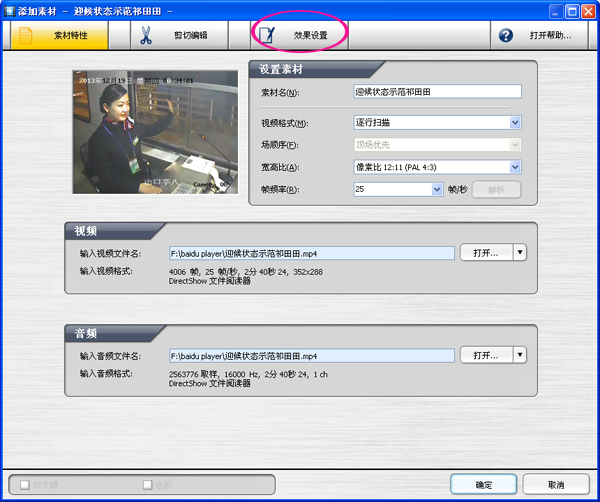
二、为什么要去除视频噪音?
视频噪音不仅影响观看体验,还会:
通过去除噪音,你可以让视频音质更清晰,提升整体质量。
三、推荐工具:视频去噪音软件
今天推荐的工具操作简单,功能强大,适合新手用户。通过它,你可以轻松去除视频中的噪音。
四、视频去噪音详细教程
第一步:下载并安装软件
第二步:导入视频文件
第三步:设置去噪音参数
第四步:预览并输出
第五步:查看处理结果
五、常见问题解答(FAQ)
六、视频音质提升更多功能探索
这款视频去噪音软件还有许多实用功能,例如:
七、视频编辑教程总结与展望
在2025年,视频内容已经成为主流,而音质则是提升视频质量的重要元素。通过这款视频去噪音软件,你可以轻松去除视频中的噪音,提升音质和观看体验。无论是个人用户还是专业创作者,这款工具都能满足你的需求。
获取工具:视频去噪音软件下载
